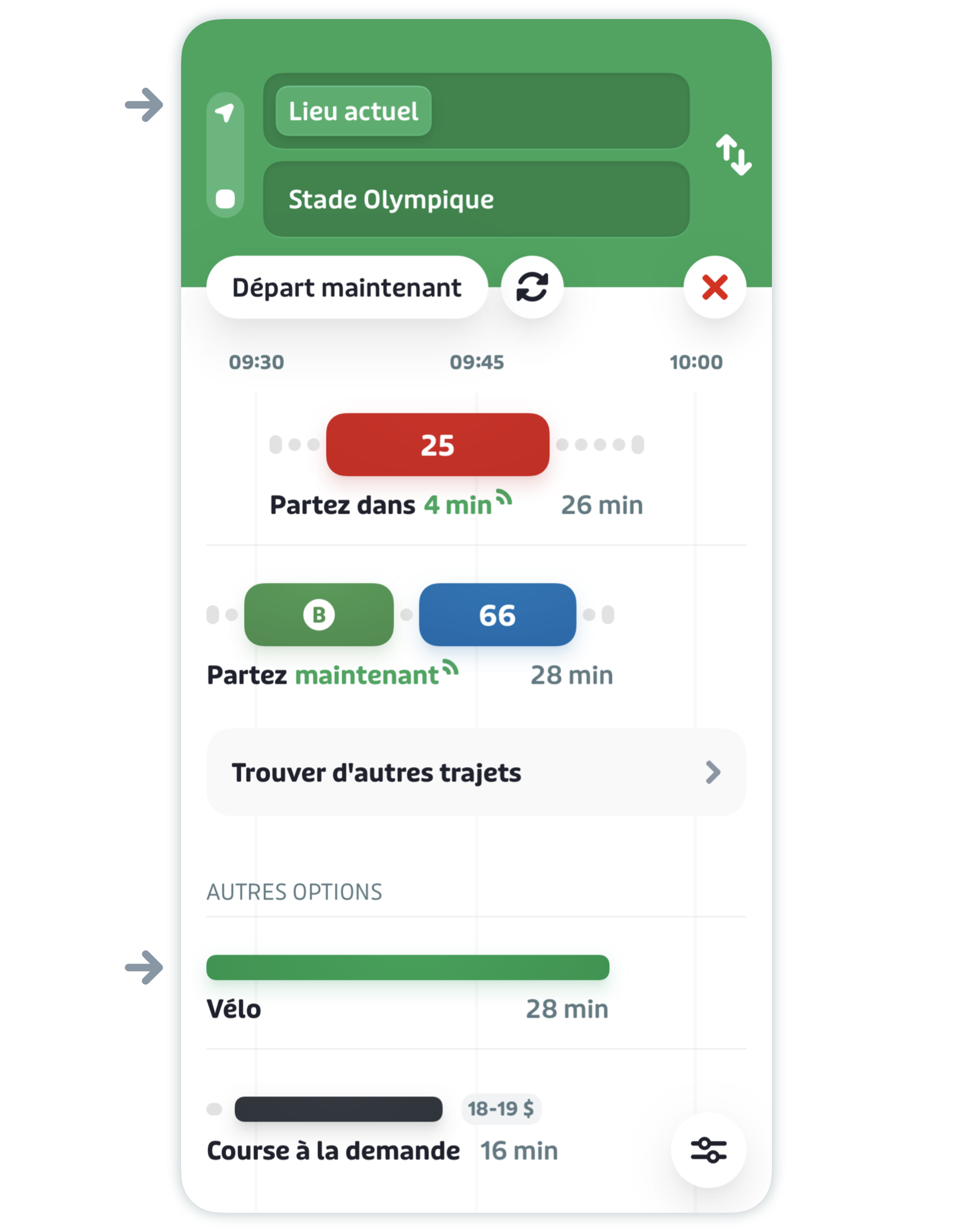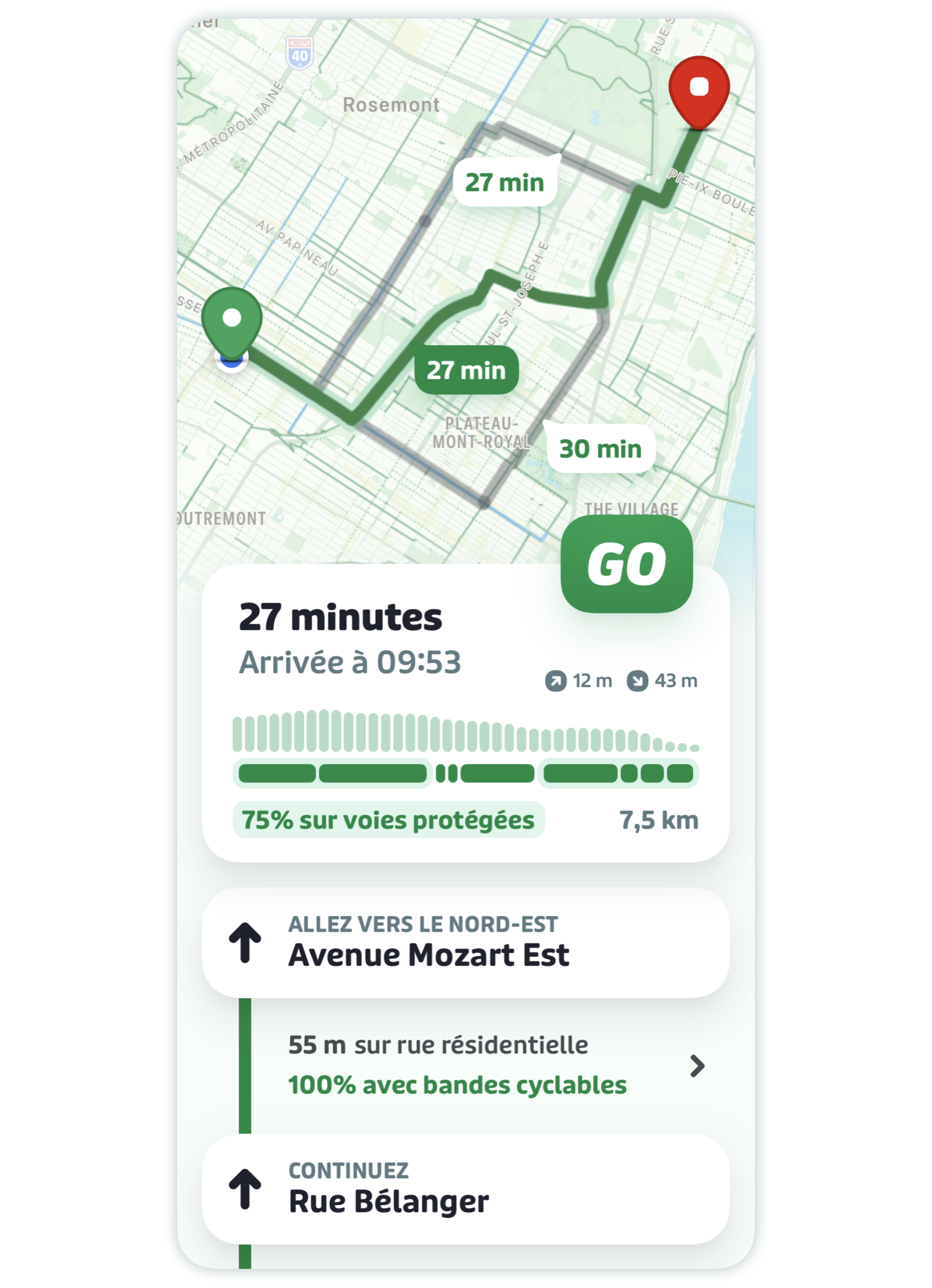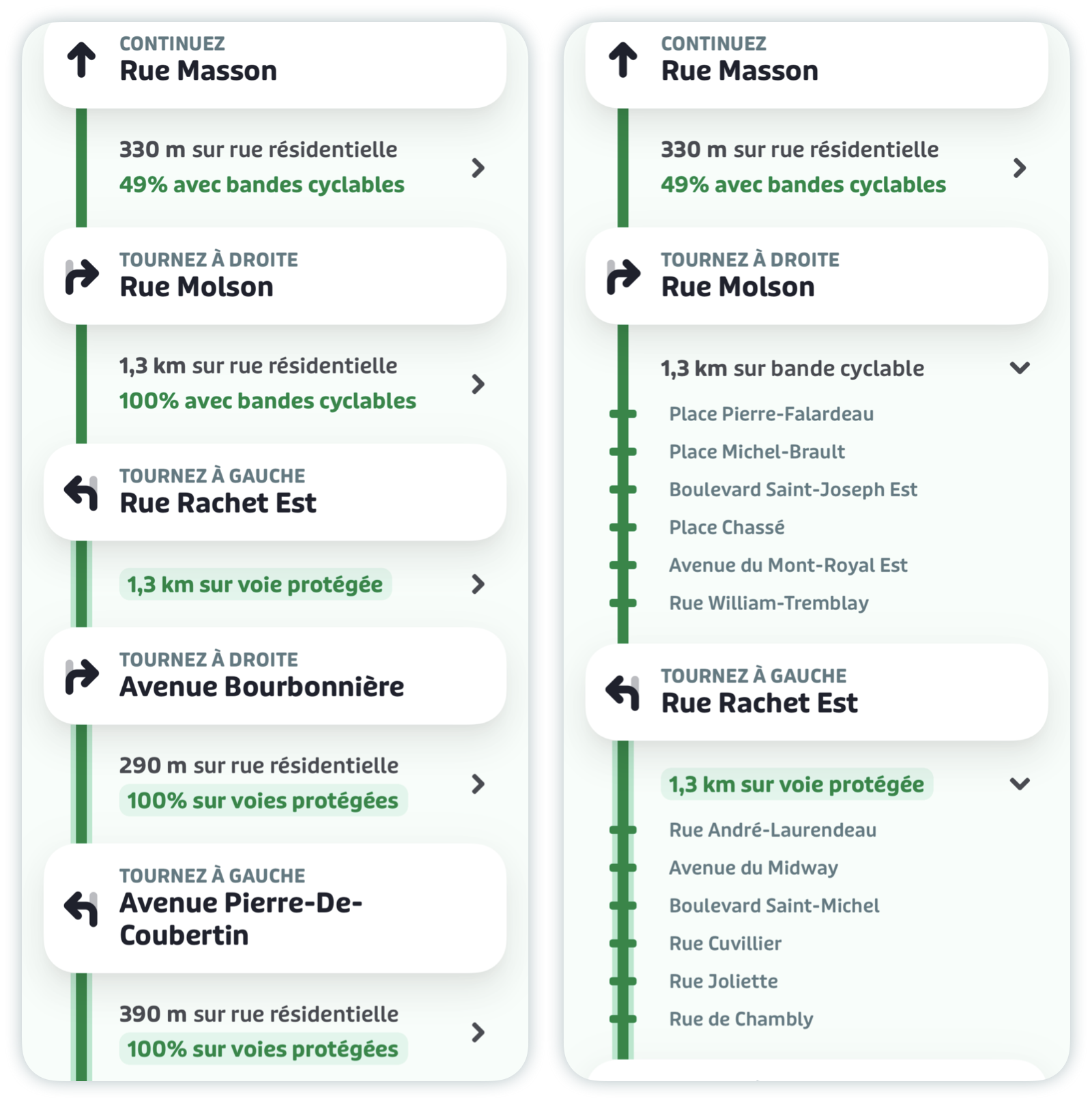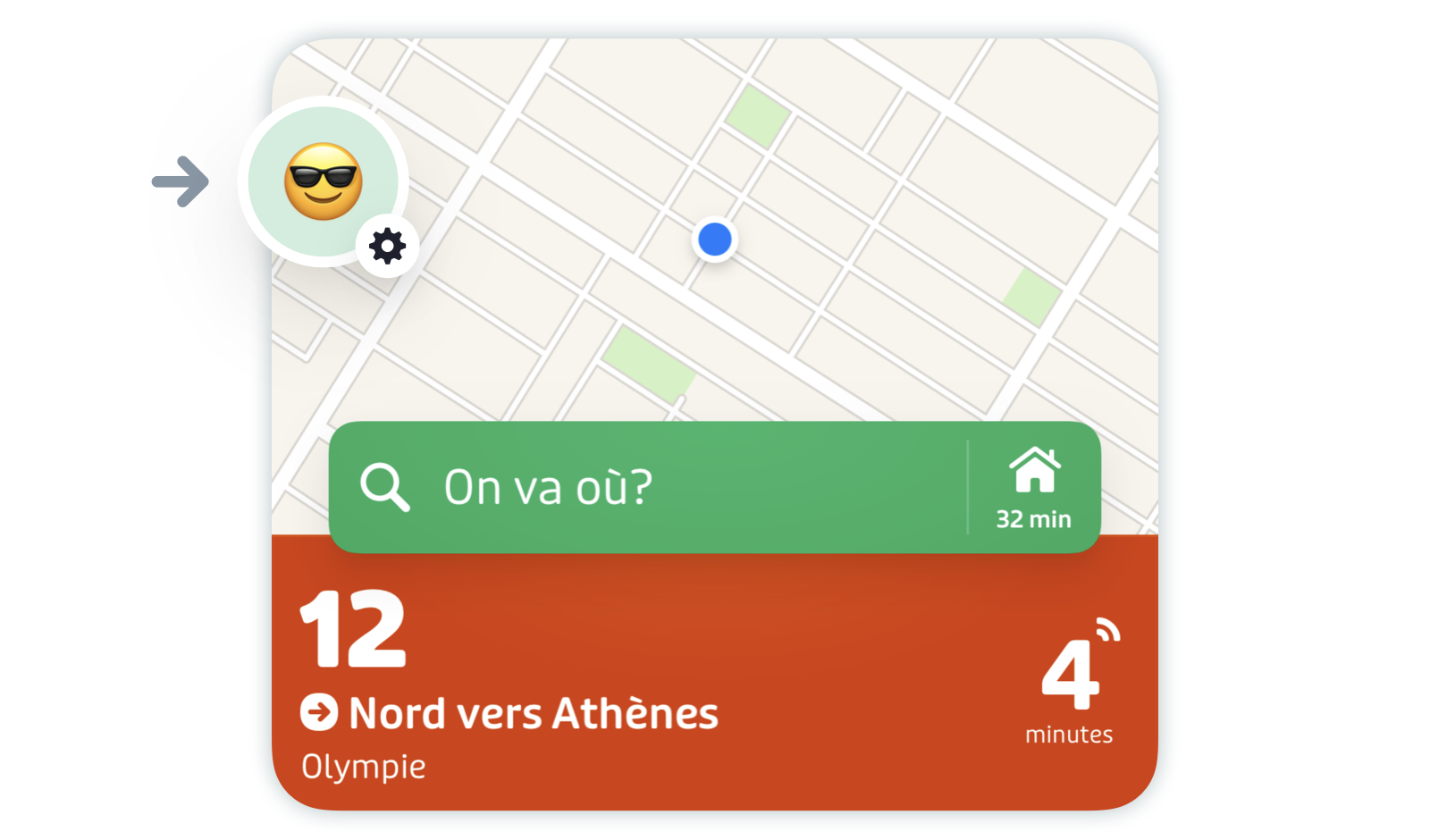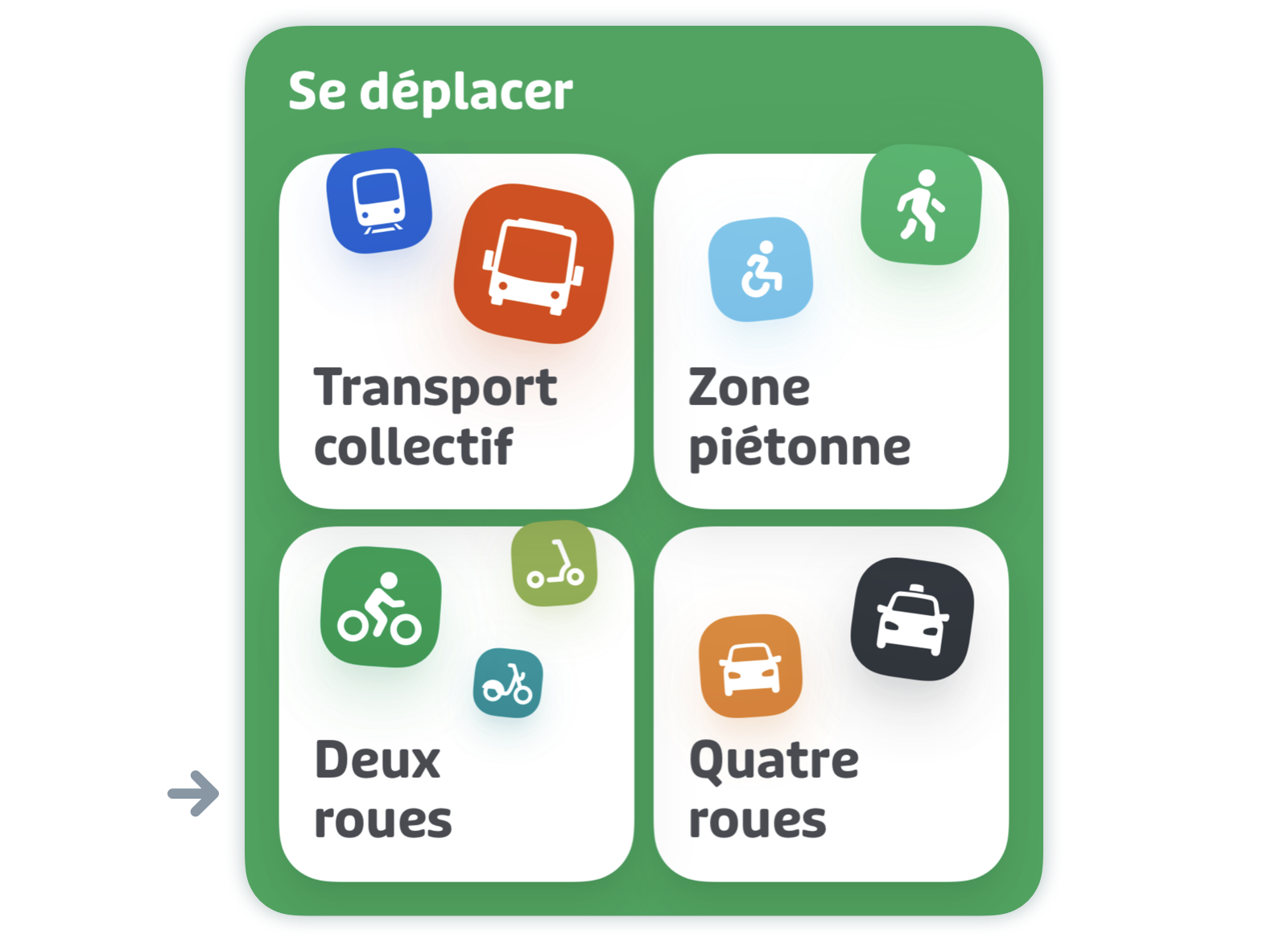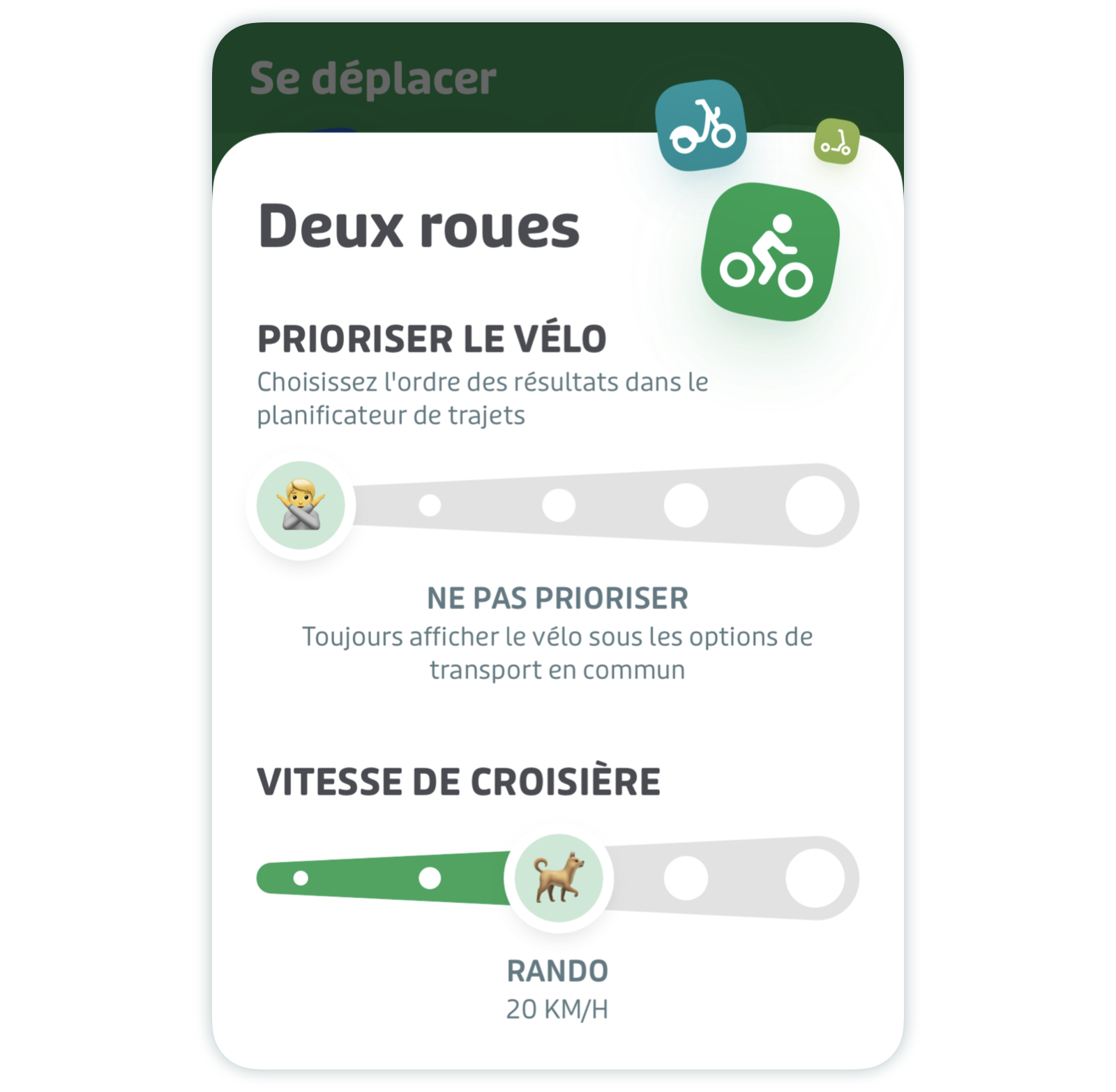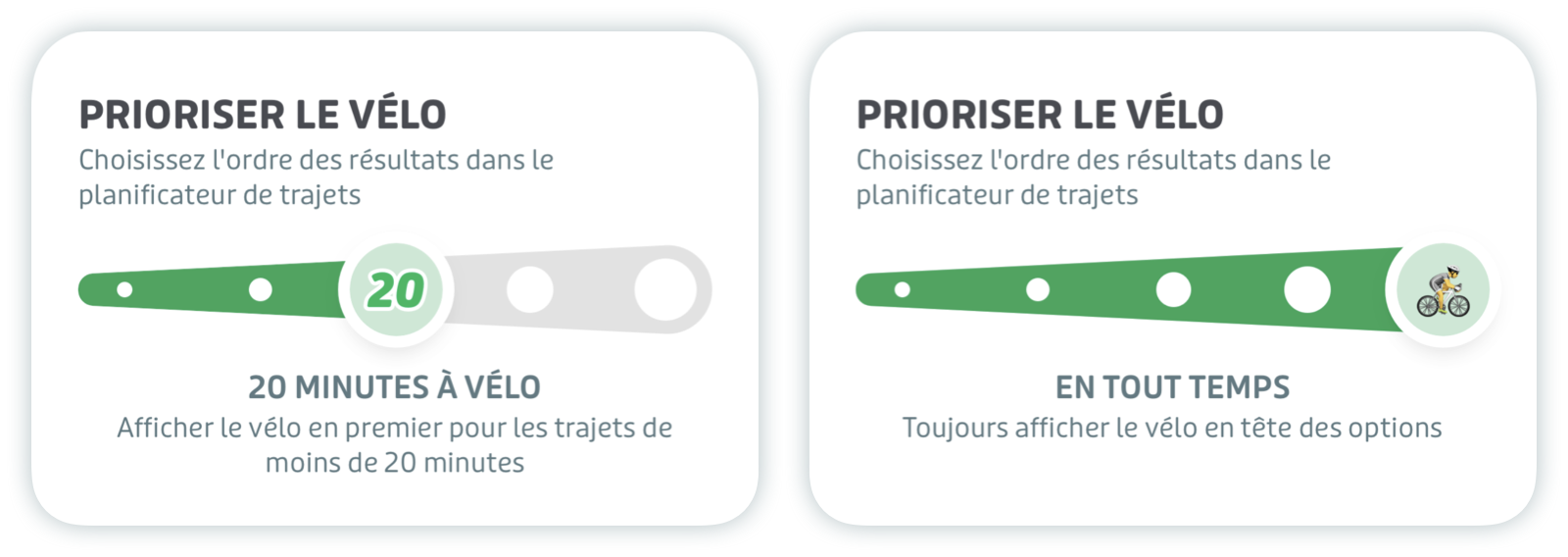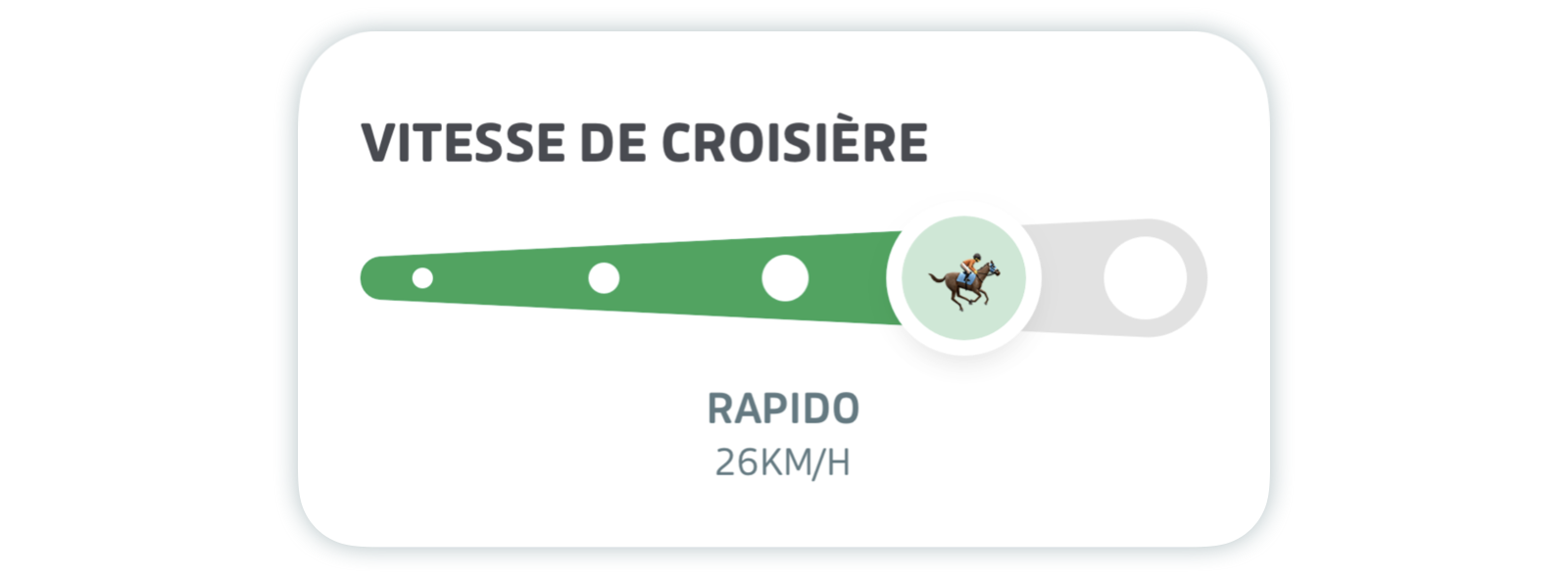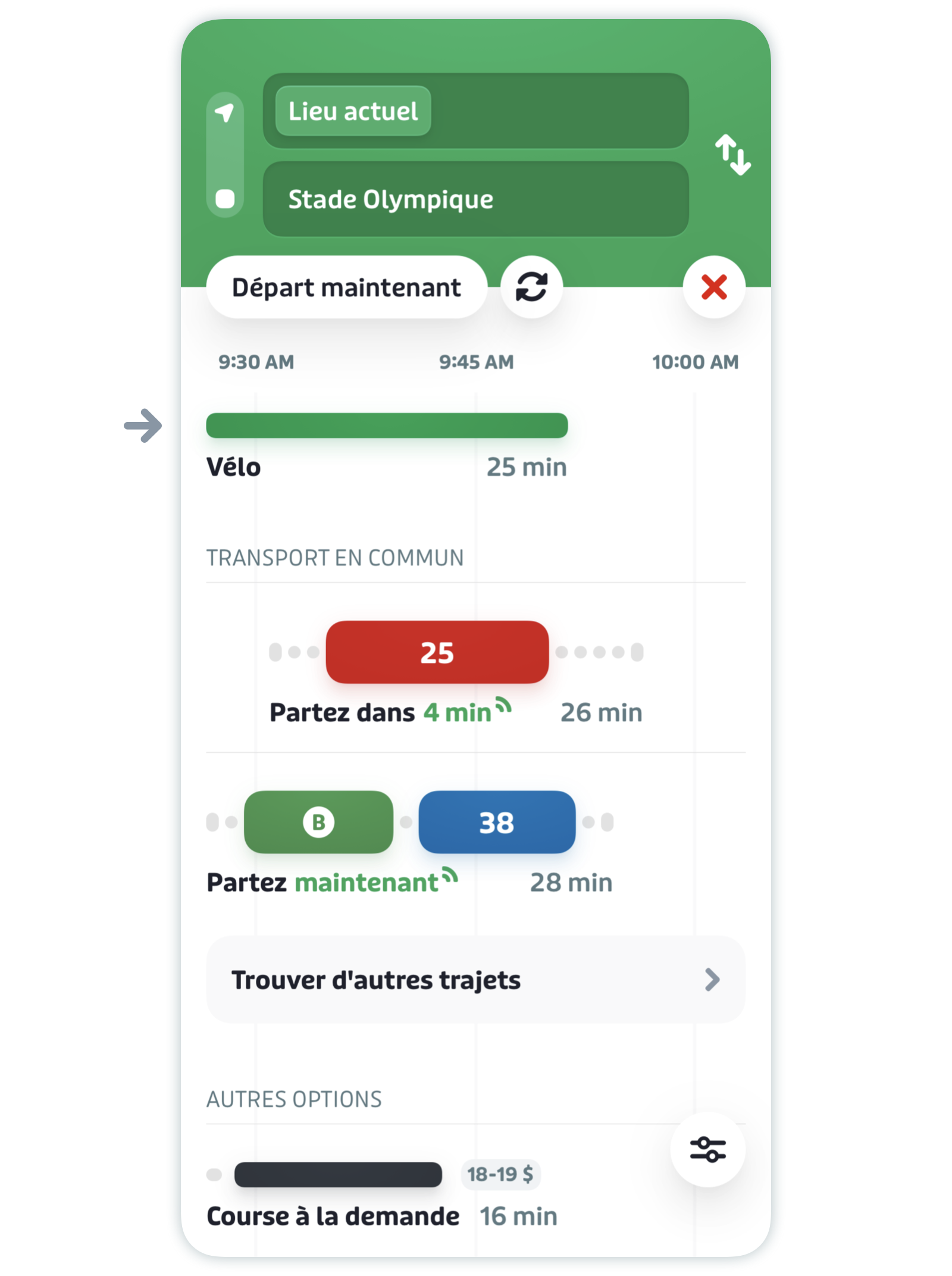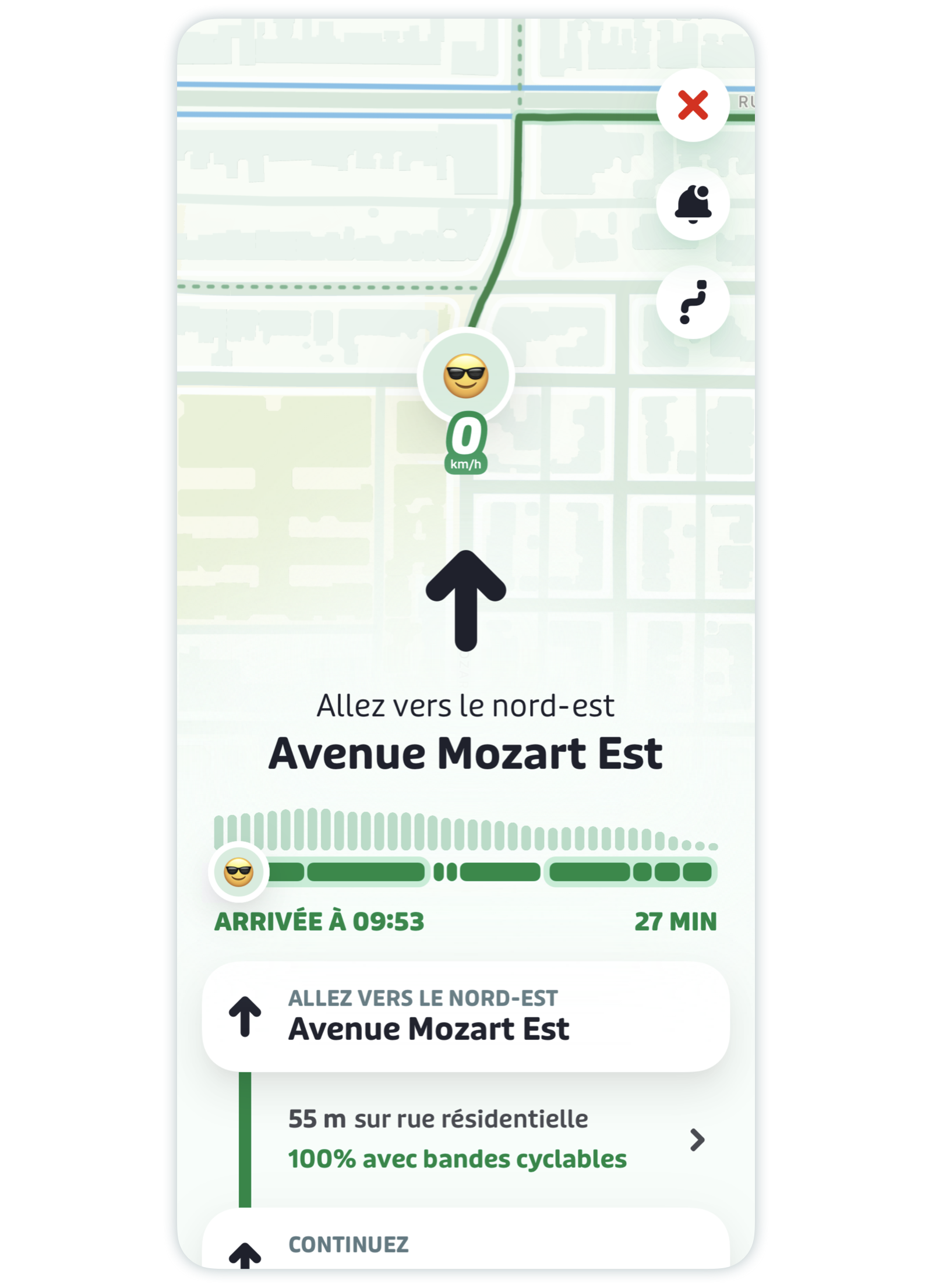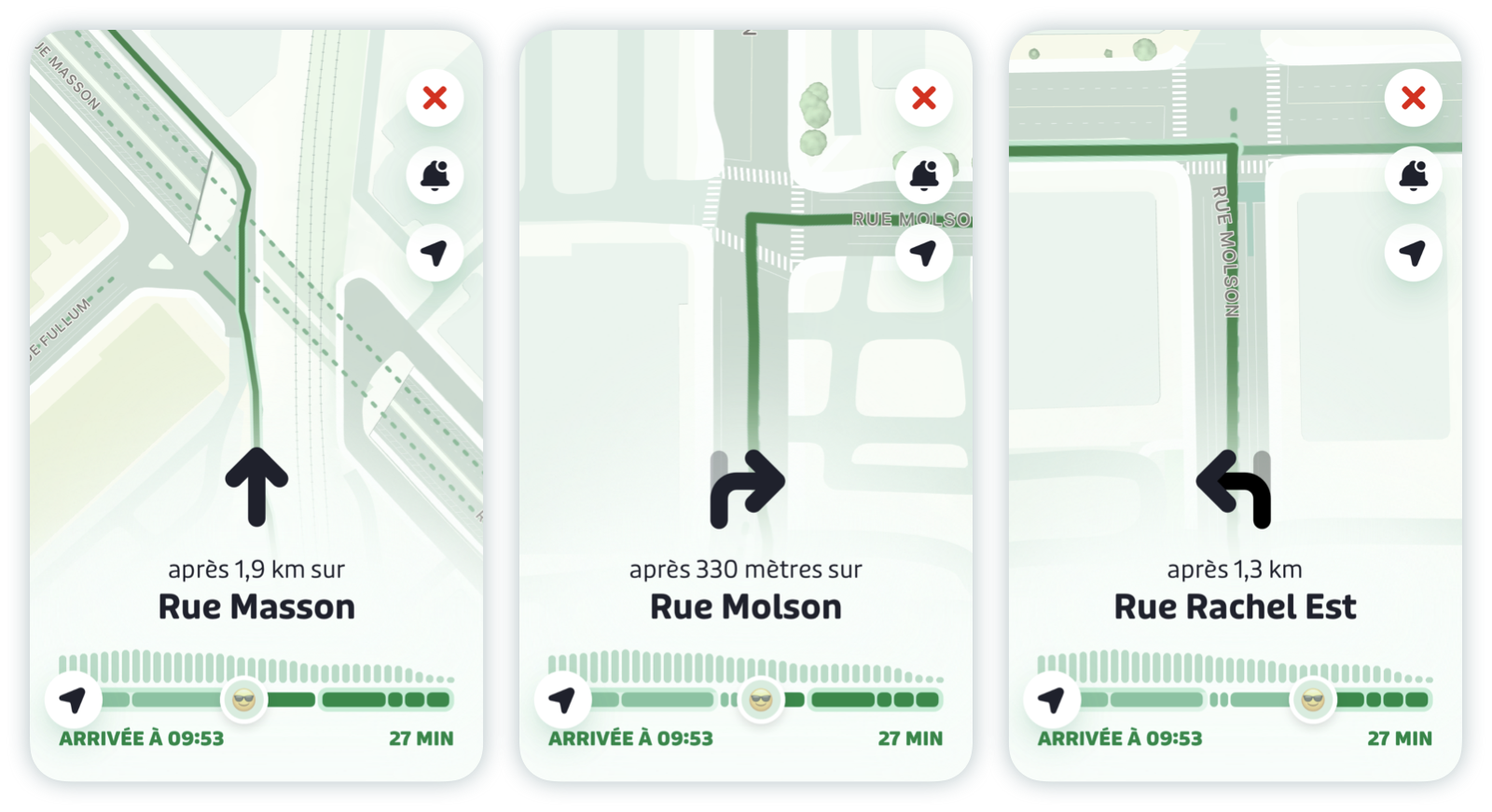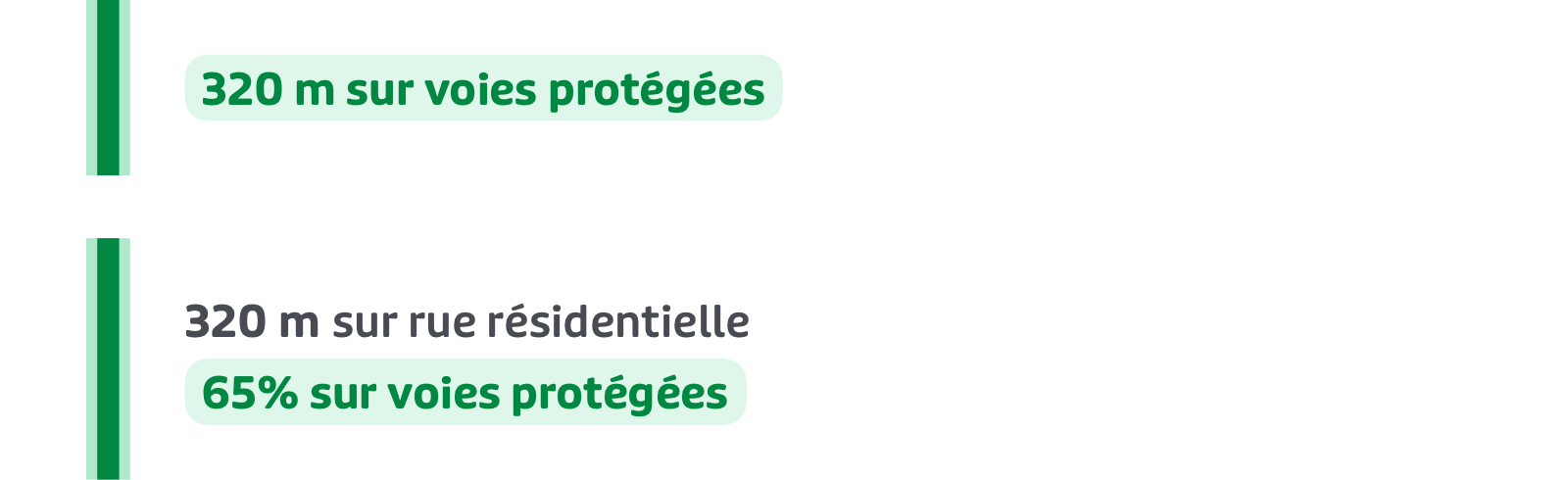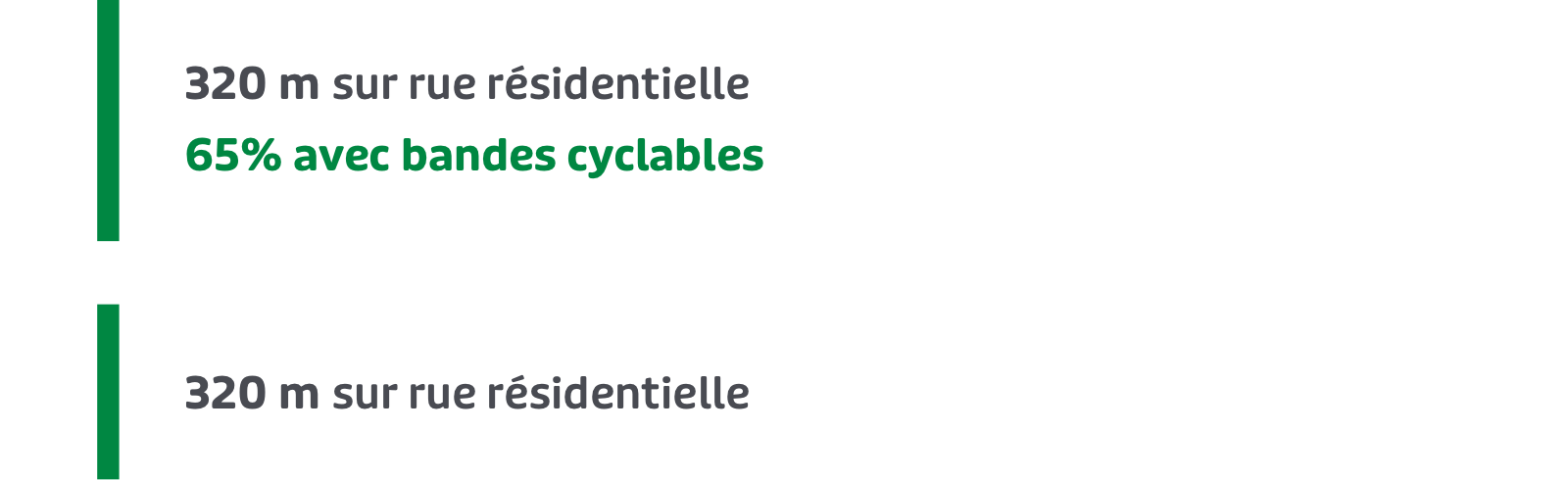Obtenir des instructions pour les trajets à vélo avec GO
Vous cherchez de meilleures instructions pour vos trajets à vélo? Ça tombe bien, Transit donne maintenant des instructions étape par étape, coup de guidon par coup de guidon!
Note : la navigation GO à vélo n’est actuellement offerte que pour les vélos personnels, mais la compatibilité avec les vélos en libre-service et les vélos électriques est en route!
Voici les thèmes de cet article :
- Planifier un trajet avec GO à vélo
- Personnaliser GO à vélo
- Instructions à chaque virage avec GO à vélo
- Fonctionnalités et instructions
Planifier un trajet avec GO à vélo
Depuis l’écran principal, appuyez sur la barre de recherche.

- Entrez votre destination, qu’il s’agisse d’une adresse, d’un point sur la carte, de l’un de vos lieux favoris ou d’une adresse sauvegardée dans le calendrier ou les contacts de votre téléphone.
- Sélectionnez la destination voulue dans les résultats de la recherche.
- Si vous souhaitez changer le point de départ, appuyez sur « Lieu actuel » pour le faire.
Défilez vers le bas et sélectionnez « Vélo » dans la section « Autres options ».
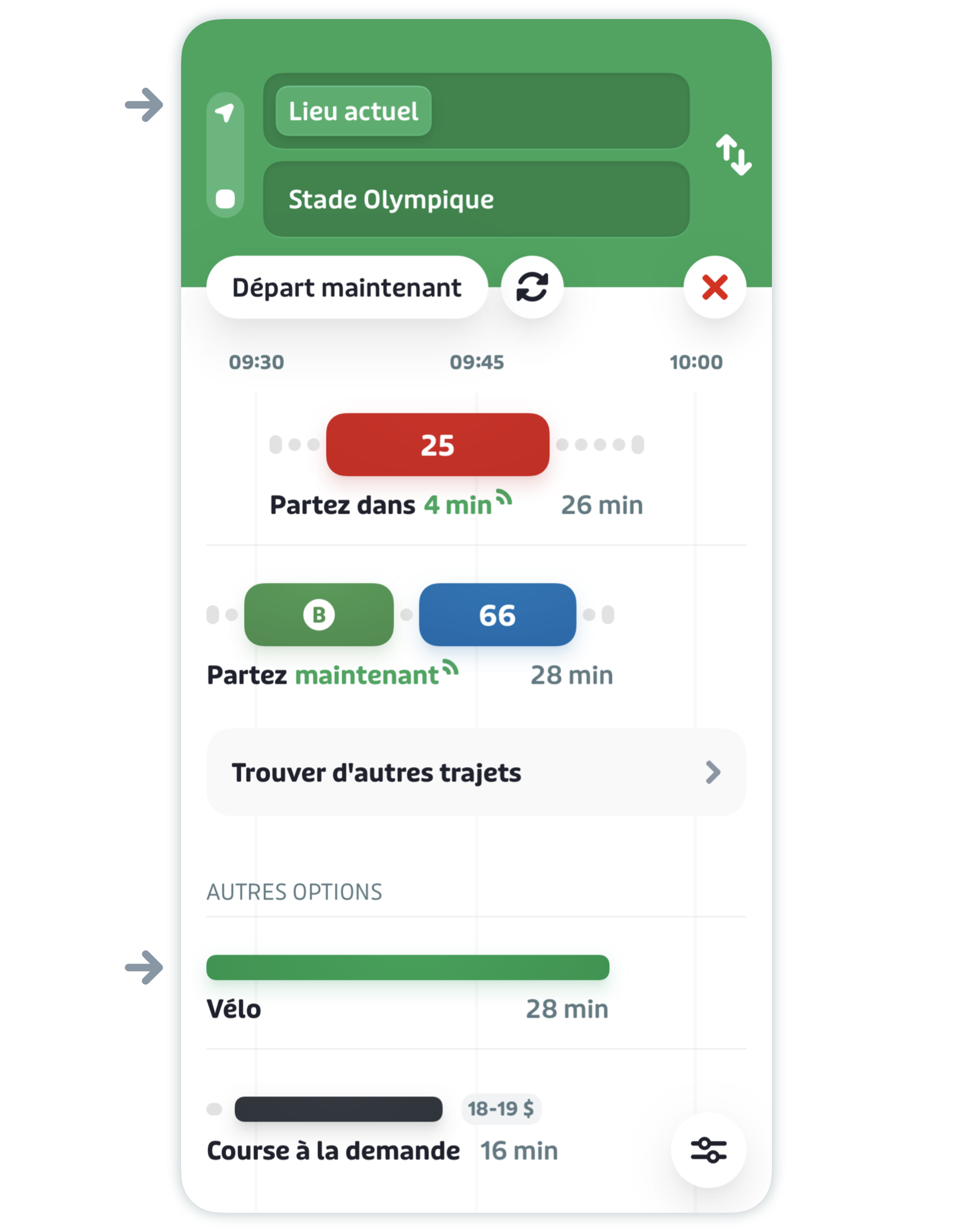
Astuce de pro : si vous souhaitez planifier un trajet à l’avance, voici comment.
Vous pourrez voir la durée, l’heure d’arrivée, la distance totale et l’élévation de votre trajet dans le résumé de celui-ci, ainsi qu’une remarque sur le niveau de sécurité des routes à emprunter pour les cyclistes.
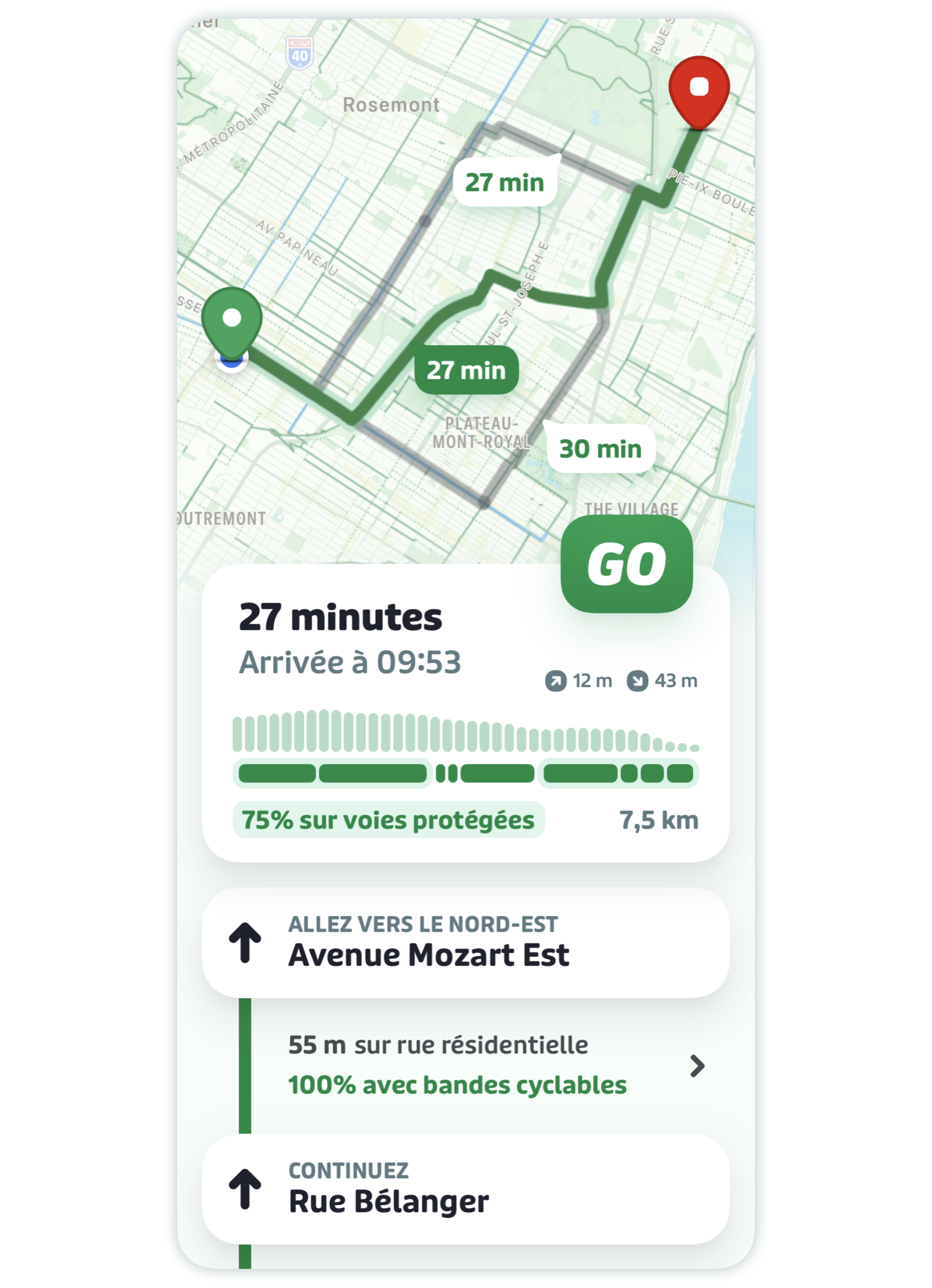
La navigation GO à vélo vous suggérera aussi d’autres possibilités de trajets (en gris), que vous pouvez sélectionner en appuyant sur le trajet voulu. Chaque trajet suggéré offre différentes options d’élévation, d’heure prévue d’arrivée et de niveau de protection du trafic. Pour comparer ces options, consultez le résumé de chaque trajet.

Faites défiler vers le bas pour voir toutes les étapes de votre trajet, incluant les virages à prendre, la distance entre chaque étape et le type de voie (plus de détails ci-dessous). Appuyez sur les flèches pour afficher les rues transversales à traverser avant votre prochain virage.
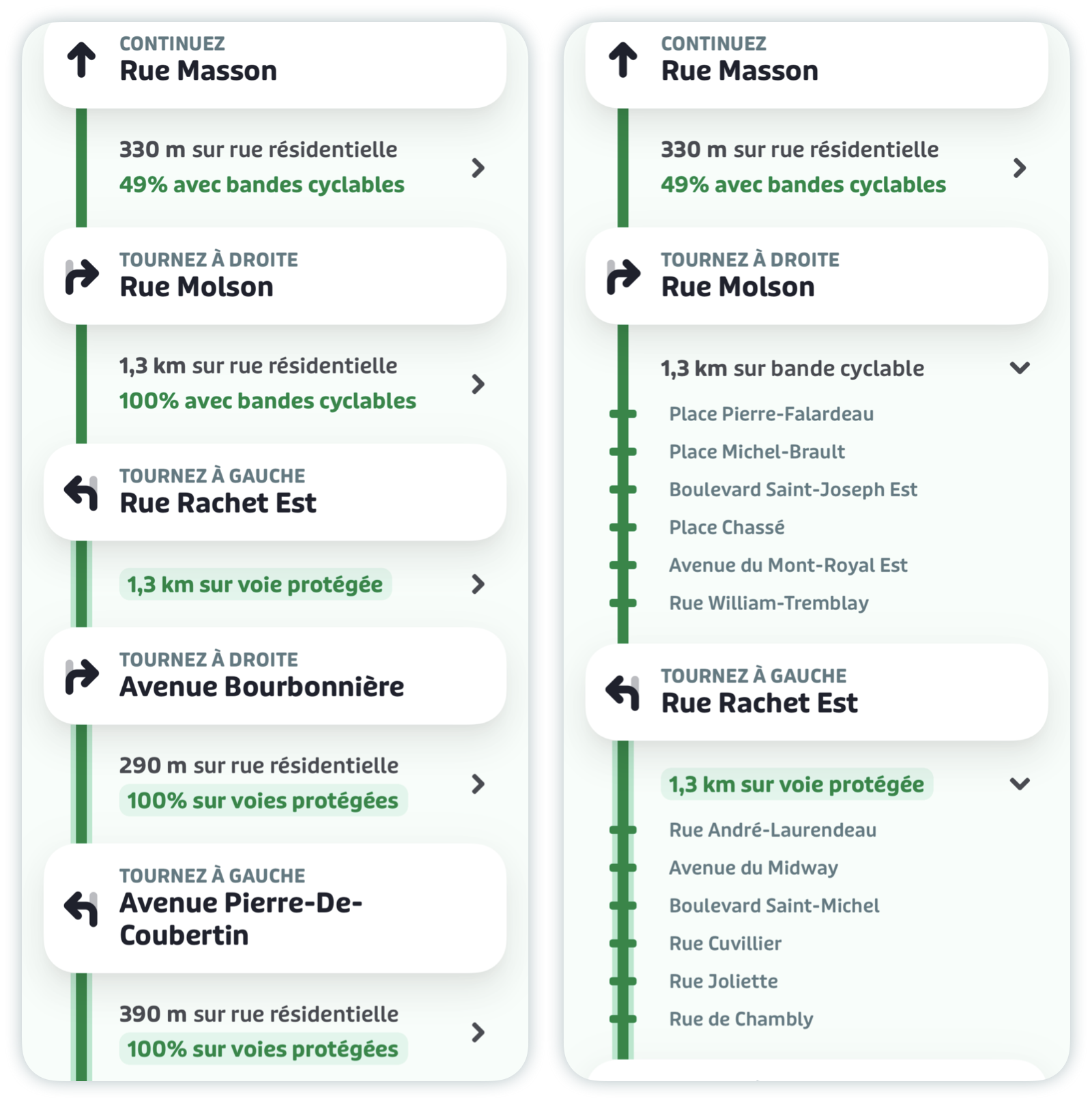
Personnaliser GO à vélo
La navigation GO à vélo peut être personnalisée de deux façons :
- En ajustant vos préférences de modes de transport pour prioriser les résultats à vélo dans le planificateur de trajets
- En ajustant votre vitesse à vélo pour obtenir des prédictions plus précises pour la durée des trajets
Voici comment :
Appuyez sur l’icône d’engrenage en haut à gauche de l’écran principal.
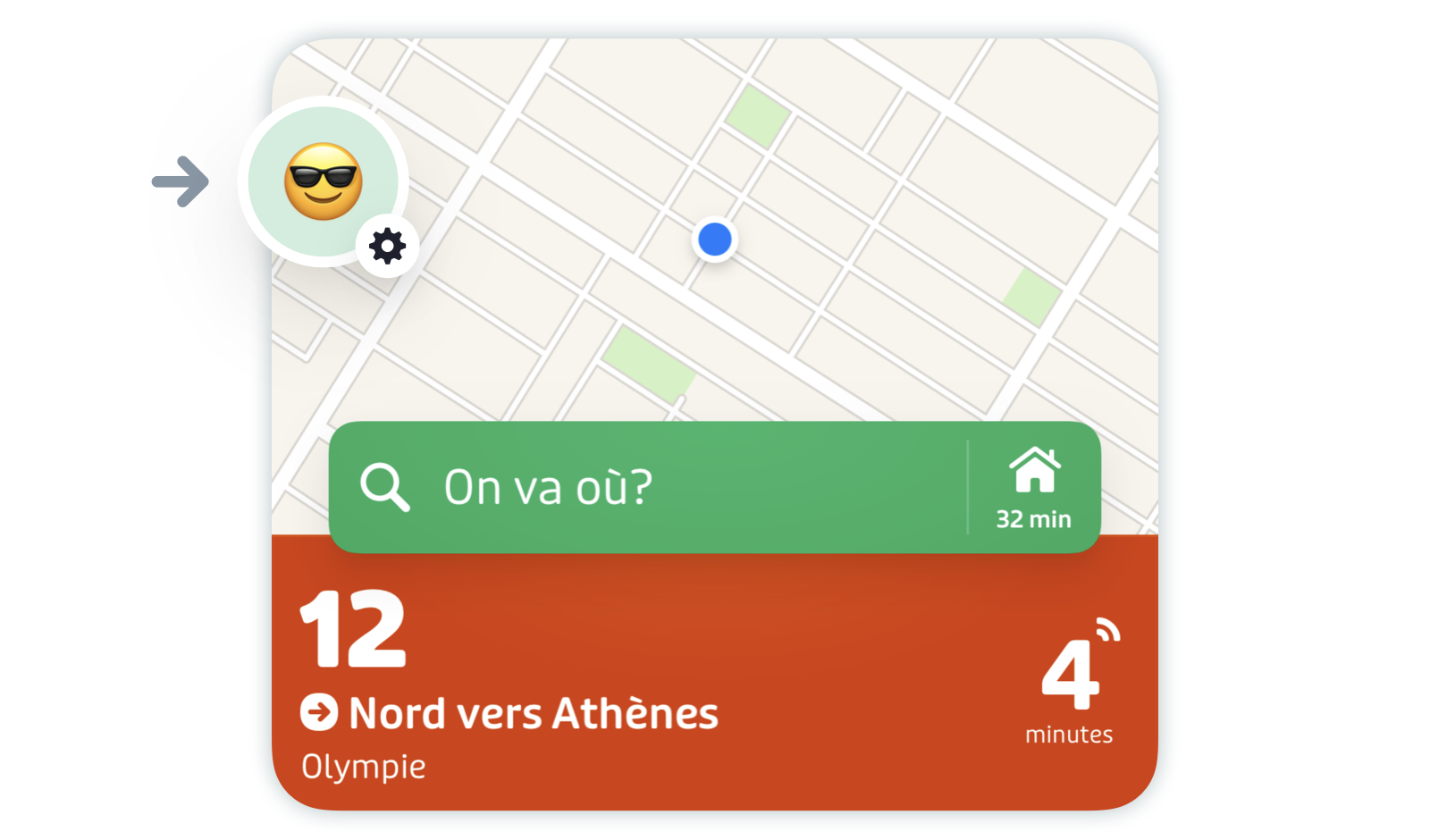
Faites défiler jusqu’à « Se déplacer » et appuyez sur « Deux roues ».
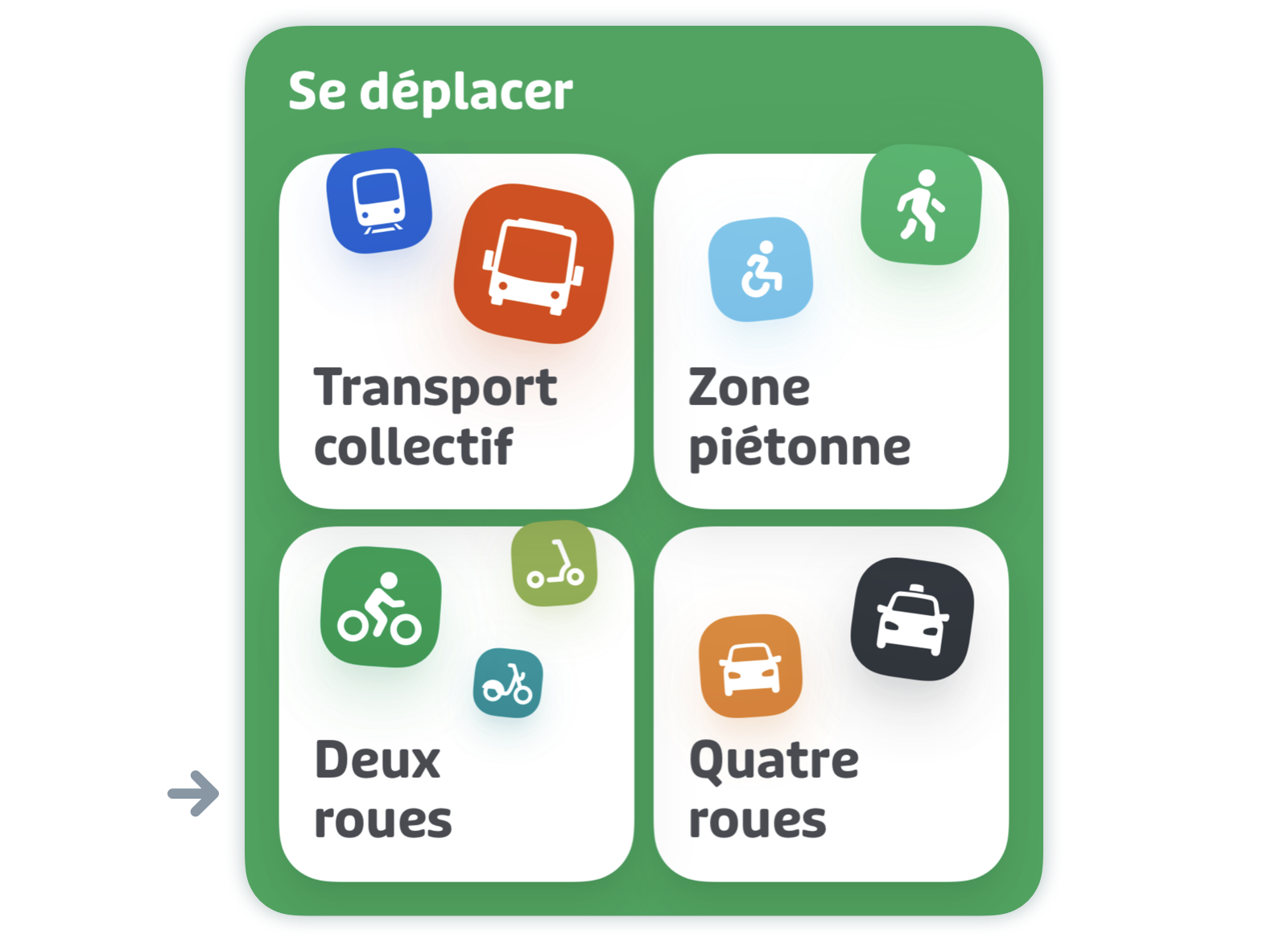
Vous pourrez y ajuster l’ordre des résultats à vélo dans le planificateur de trajets, ainsi que votre vitesse à vélo. Les réglages ci-dessous sont sélectionnés par défaut.
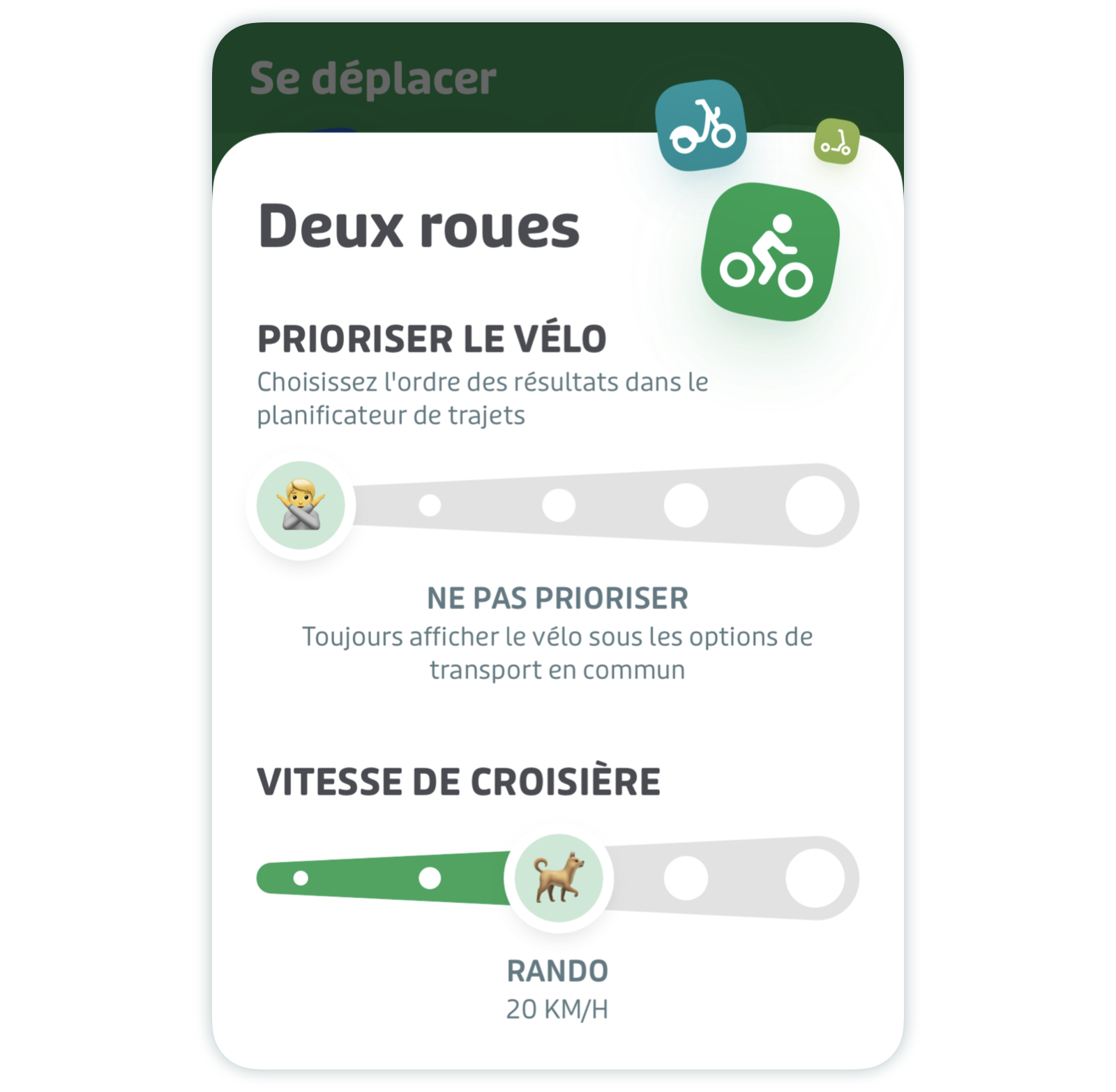
Avec l’option par défaut, les résultats à vélo s’affichent toujours après les options en transport en commun dans le planificateur de trajets. Vous pouvez choisir de prioriser les résultats à vélo pour les trajets d’une durée maximale de 10, 20 ou 30 minutes, ou de toujours afficher les résultats à vélo en premier.
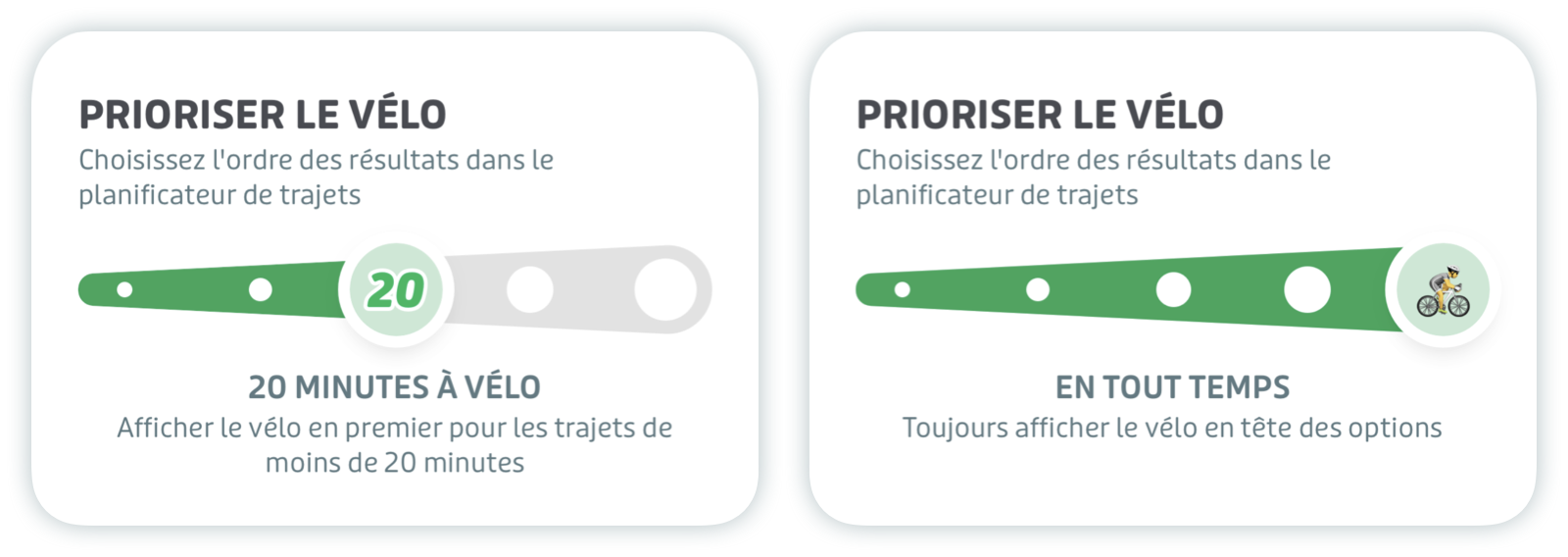
Vous pouvez ensuite ajuster votre vitesse à vélo.
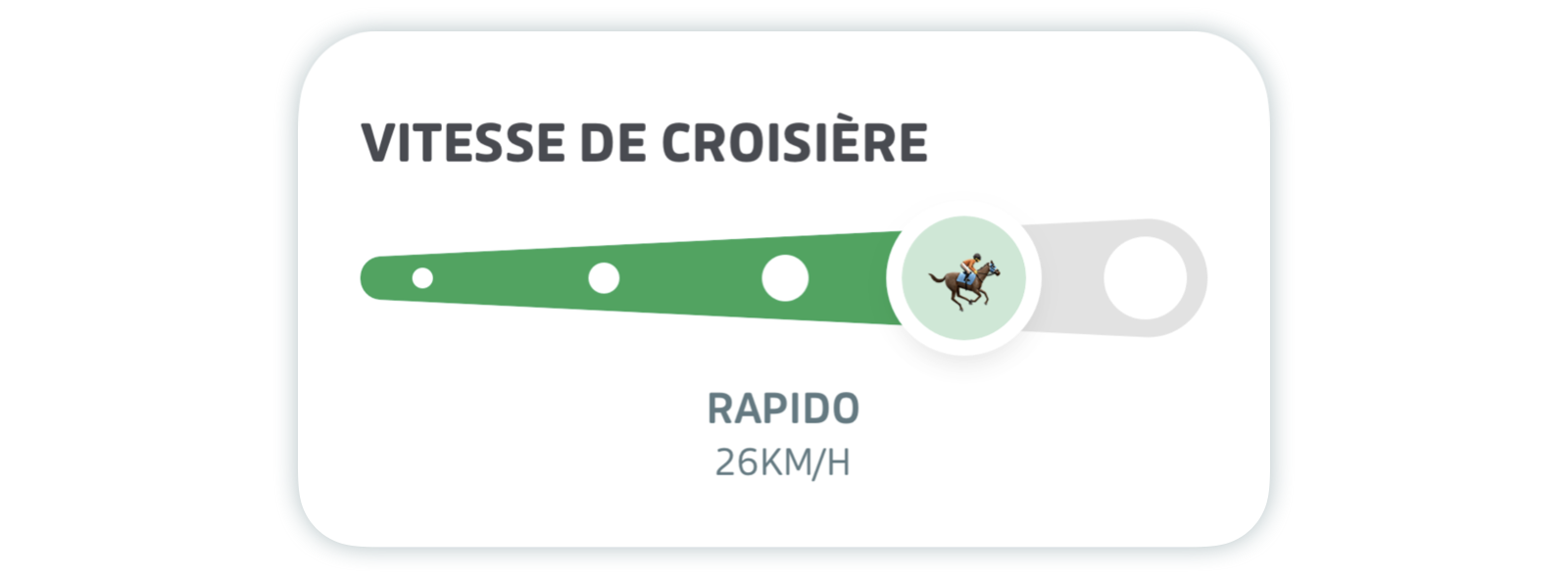
Ces choix seront pris en compte par le planificateur de trajets.
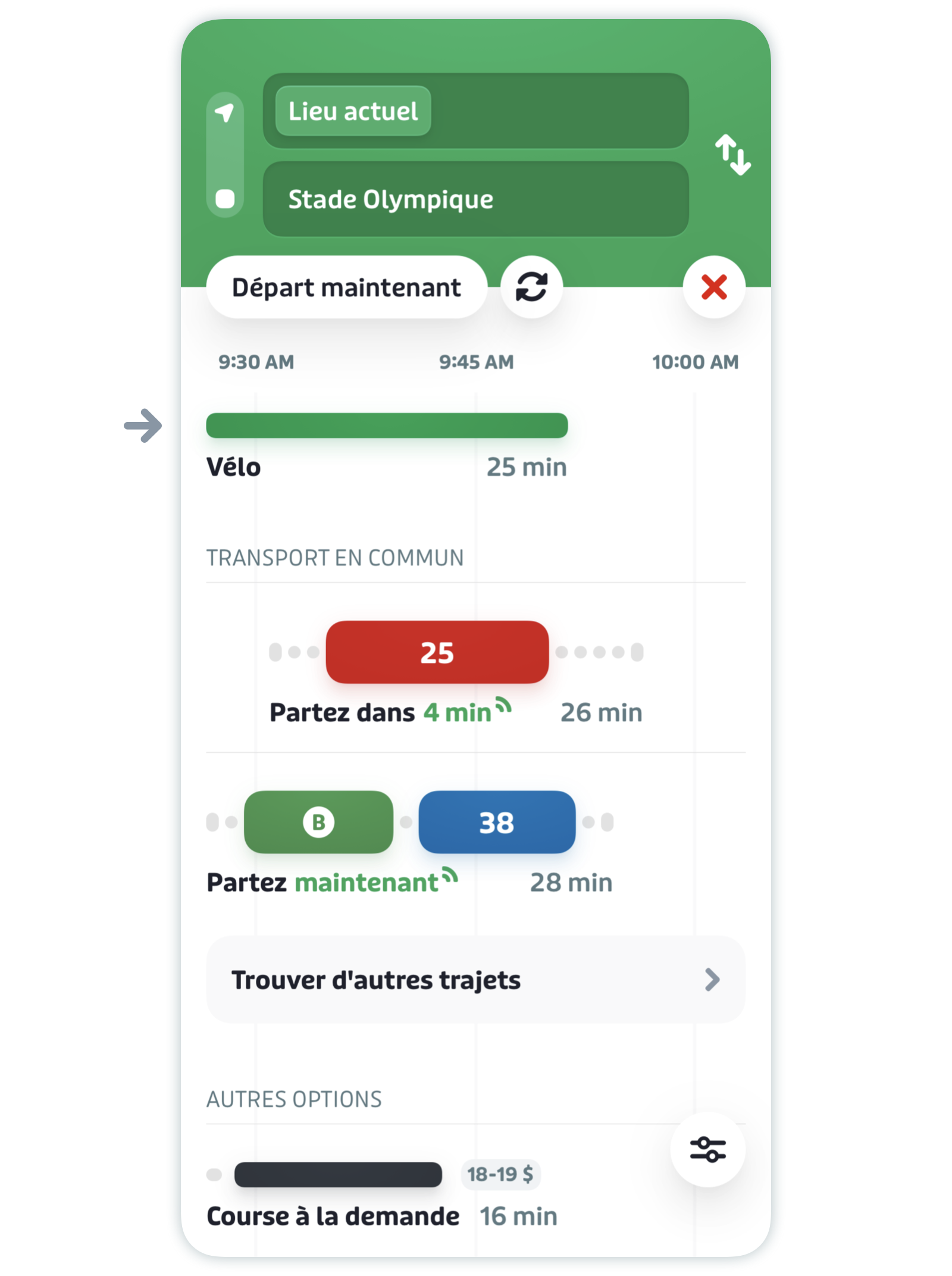
Si l’un de vos lieux favoris est à distance de vélo, une petite icône de vélo s’affichera à côté de l’icône de votre lieu favori dans la barre de recherche. Appuyez sur l’icône pour instantanément afficher le trajet à vélo.

Instructions à chaque virage avec GO à vélo
Activez GO pour recevoir des instructions étape par étape jusqu’à votre destination, comme c’est possible pour les trajets en bus ou en train!
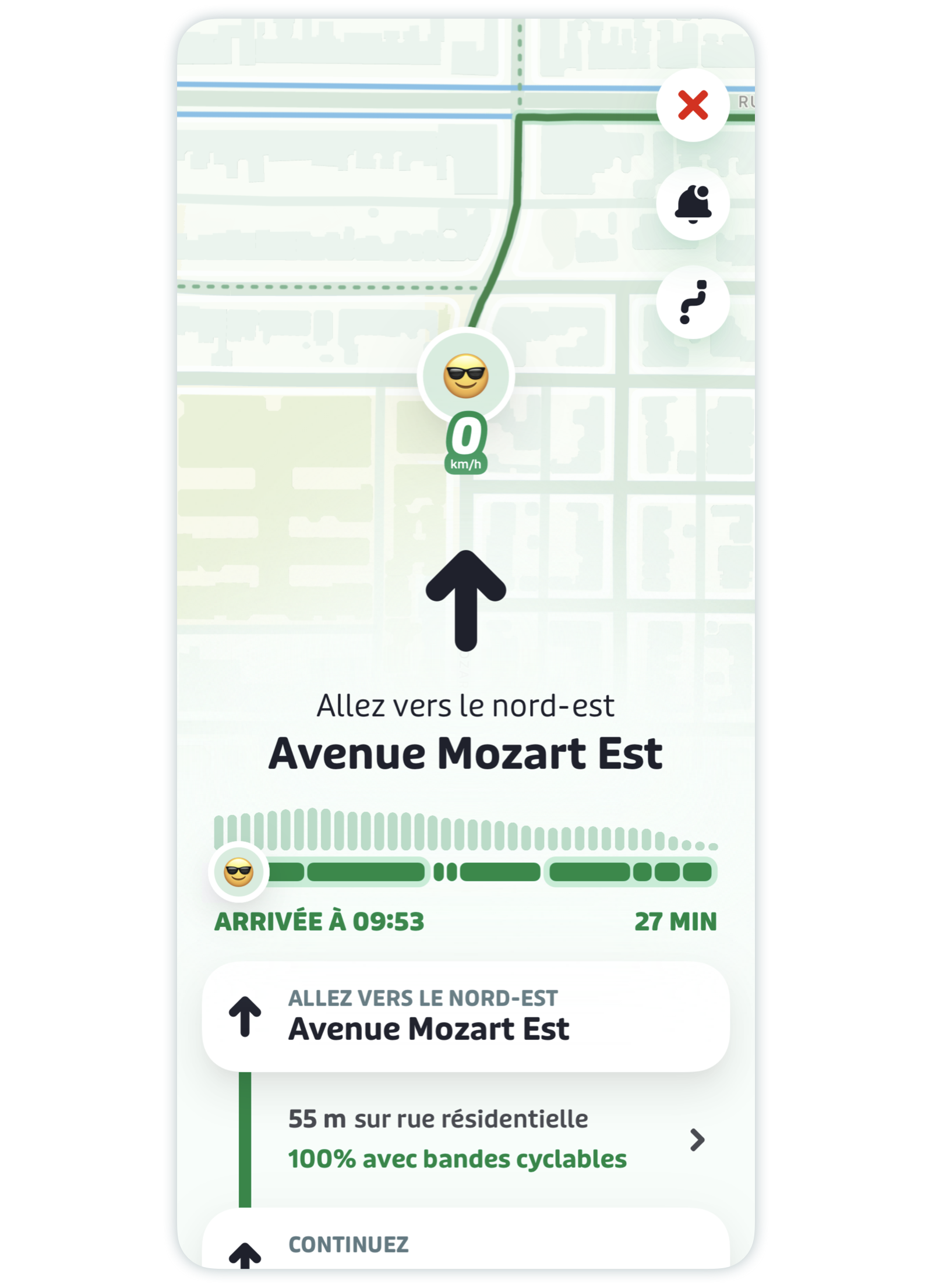
Après avoir appuyé sur GO, vous pourrez faire glisser la grosse flèche au centre de l’écran vers la gauche pour prévisualiser les instructions de votre trajet.
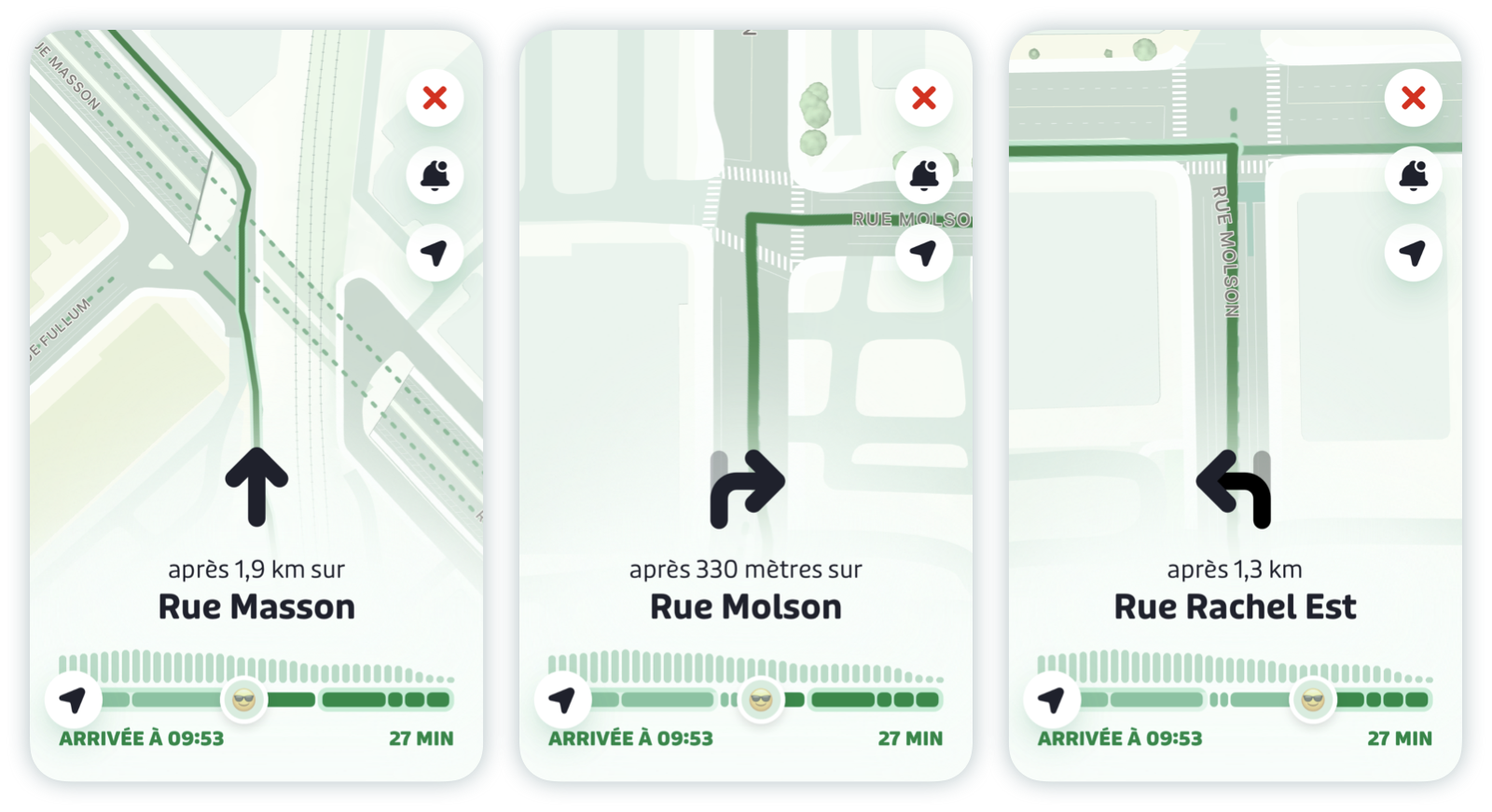
Balayez vers la droite pour revenir au début du trajet ou appuyez sur la petite flèche de localisation pour revenir à l'instruction de départ.
Notifications audio pour les trajets à vélo
Pour activer les notifications audio pendant votre trajet avec la navigation GO à vélo, appuyez simplement sur l’icône de cloche en haut à droite de l’écran. Vous pouvez aussi choisir de faire énoncer les notifications uniquement lorsque des écouteurs sont branchés.
Note : Si vous utilisez des écouteurs, les notifications audio seront activées par défaut.
Fonctionnalités et instructions
Pour vous aider à comprendre les instructions à suivre pour votre trajet à vélo, chaque type de voie est identifiée visuellement.
Ligne verte à contour néon : voie cyclable protégée
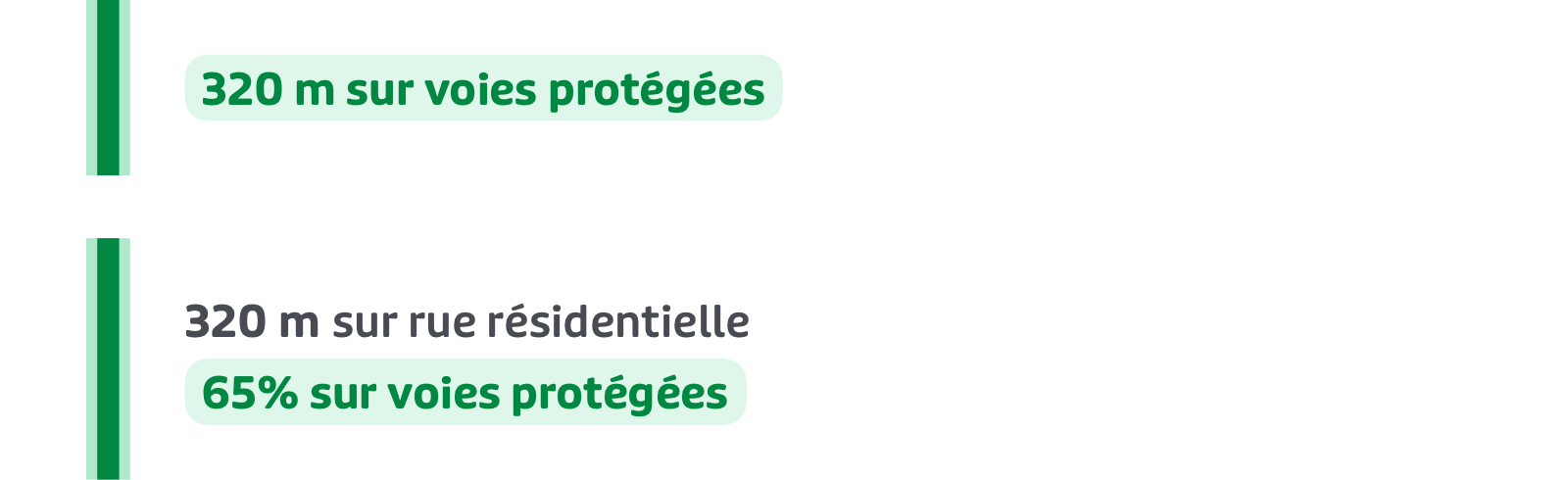
Ligne verte : voie cyclable non protégée et rue résidentielle
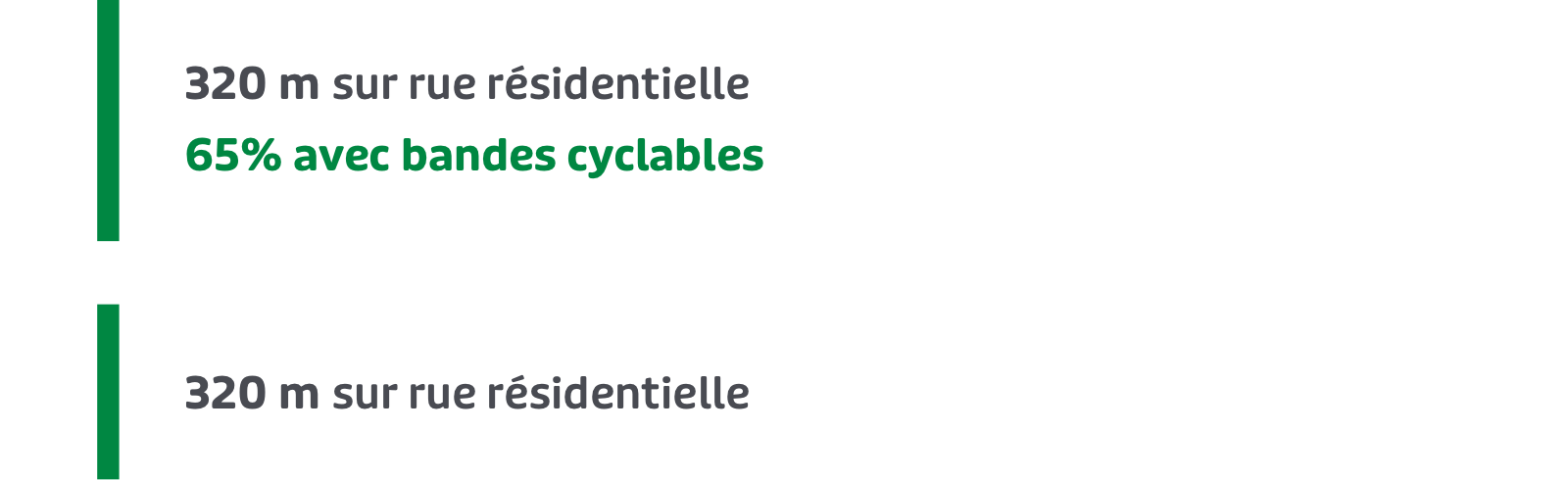
Ligne grise avec panneau d’avertissement jaune avec voiture : rue achalandée et autoroute

Des questions, des commentaires ou des préoccupations? Appuyez ou cliquez ici pour savoir comment nous contacter.